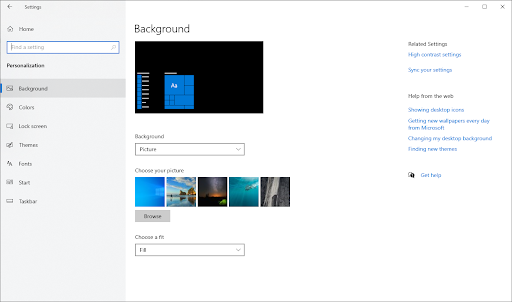اس آرٹیکل میں، آپ سیکھ سکتے ہیں کہ 'ایک ویب صفحہ آپ کے براؤزر کو سست کر رہا ہے' کو غیر فعال کرنے کا طریقہ۔ تم کیا کرنا چاہو گے؟' فائر فاکس میں انتباہ۔
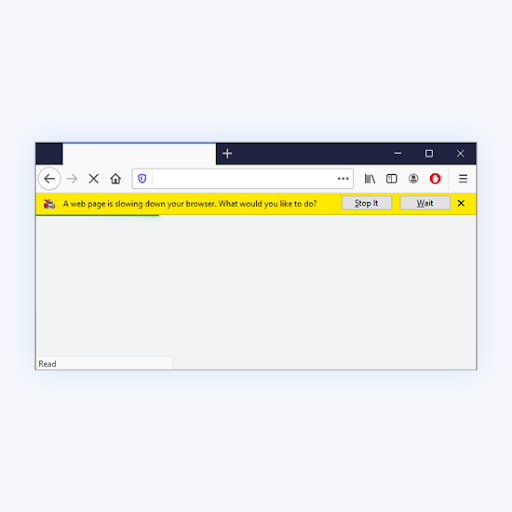
موزیلا فائر فاکس بہت سی خصوصیات کے ساتھ ایک براؤزر ہے، جسے دنیا بھر کے لاکھوں صارفین پسند کرتے ہیں۔ ویب براؤزر کی صنعت میں جنات میں سے ایک ہونے کے باوجود، یہ اب بھی کافی مسائل اور ناپسندیدہ خصوصیات کے ساتھ آتا ہے۔ ان میں سے ایک ہے 'ایک ویب صفحہ آپ کے براؤزر کو سست کر رہا ہے۔ تم کیا کرنا چاہو گے؟' آپ کے براؤزنگ کے دوران انتباہی پیغام وقفے وقفے سے پاپ اپ ہوتا رہتا ہے۔
انتباہی پیغام خود استعمال ہوتا ہے جب فائر فاکس کو پتہ چلتا ہے کہ آپ کے بہت سارے وسائل کسی سائٹ کے ذریعہ استعمال ہو رہے ہیں۔ تاہم، یہ اکثر بدمعاش ہو جاتا ہے اور ویب سائٹس کو کام کرنے سے روکتا ہے چاہے وہ آپ کے وسائل کے استعمال کی وجہ نہ ہوں۔ اس مسئلے کی ماضی میں بہت سے صارفین نے اطلاع دی ہے، اور ہم اسے ٹھیک کرنے میں آپ کی مدد کے لیے حاضر ہیں۔
یہ دیکھنے کے لیے آگے بڑھیں کہ فائر فاکس میں 'ایک ویب صفحہ آپ کے براؤزر کو سست کر رہا ہے' وارننگ کو غیر فعال کرنے کا طریقہ۔
فائر فاکس میں 'ایک ویب صفحہ آپ کے براؤزر کو سست کر رہا ہے' وارننگ کی کیا وجہ ہے؟
اس کی تصویر بنائیں: آپ معمول کی طرح انٹرنیٹ براؤز کر رہے ہیں، لیکن اچانک، آپ کے ویب صفحات سست ہونے لگتے ہیں اور آپ کا براؤزر برقرار نہیں رہ سکتا۔ اس بات کو یقینی بنانے کے لیے کہ سافٹ ویئر کریش نہ ہو اور آپ اہم صفحات سے محروم نہ ہوں، یہ آپ کو اس کی بجائے پریشانی والے صفحہ کو معطل کرنے کا اشارہ کرتا ہے۔
یہ انتباہ اس طرح ظاہر ہوتا ہے کہ 'ایک ویب صفحہ آپ کے براؤزر کو سست کر رہا ہے۔ تم کیا کرنا چاہو گے؟' آپ کے براؤزر میں، اور یہ کچھ صارفین کے لیے انتہائی خلل ڈالنے والا ہو سکتا ہے۔
اگر آپ ابھی فائر فاکس میں بدل گئے ہیں کیونکہ دوسرے براوزرز آپ کے لیے موزوں نہیں تھے، آپ کو یہ جان کر مایوسی ہو سکتی ہے کہ اس براؤزر کے اپنے مسائل ہیں۔ پریشان نہ ہوں - ہم ان میں سے ہر ایک کو ٹھیک کرنے میں آپ کی مدد کرنے کے لیے حاضر ہیں۔ ہمارے چیک کریں بلاگ مزید براؤزر سے متعلق مواد کے لیے۔
فائر فاکس میں 'ایک ویب صفحہ آپ کے براؤزر کو سست کر رہا ہے' وارننگ کو کیسے غیر فعال کریں۔
اگر آپ براؤزنگ کے دوران آپ کو خلل ڈالنے والے اس انتباہی پیغام کے مسئلے کو غیر فعال یا ٹھیک کرنا چاہتے ہیں، تو آپ صحیح جگہ پر ہیں۔ درج ذیل طریقے قدم بہ قدم ہدایات کے ذریعے آپ کی مدد کریں گے۔
مظاہرے کے مقاصد کے لیے، ہم Windows 10 کے لیے جدید ترین Mozilla Firefox کلائنٹ استعمال کریں گے۔ اگر آپ ایک مختلف تعمیر استعمال کر رہے ہیں یا کسی مختلف پلیٹ فارم پر کام کر رہے ہیں، تو کچھ اقدامات مختلف ہو سکتے ہیں۔
آو شروع کریں!
طریقہ 1۔ اپنے فائر فاکس کیشے اور کوکیز کو صاف کریں۔
'ایک ویب صفحہ آپ کے براؤزر کو سست کر رہا ہے' کو غیر فعال کرنے کا سب سے آسان حل انتباہی پیغام آپ کے فائر فاکس کو اچھی صفائی دینا ہو سکتا ہے۔ سائٹ کیشے اور کوکیز کو پھینک کر، آپ لازمی طور پر فائر فاکس کے لیے بعد میں استعمال کرنے کے لیے جگہ اور وسائل خالی کر رہے ہیں۔
- فائر فاکس میں ٹائپ کریں۔ کے بارے میں: ترجیحات# رازداری ایڈریس بار میں جائیں اور اپنے کی بورڈ پر Enter بٹن دبائیں۔ آپ کو ترتیبات کے صفحہ پر بھیج دیا جائے گا۔

- نیچے تک سکرول کریں۔ کوکیز اور سائٹ کا ڈیٹا سیکشن یہاں، پر کلک کریں واضح اعداد و شمار بٹن

- دونوں کو منتخب کریں۔ کوکیز اور سائٹ کا ڈیٹا اور کیشڈ ویب مواد ، اور پھر پر کلک کریں۔ صاف آگے بڑھنے کے لیے بٹن۔ فائر فاکس کے آپ کی درخواست پر کارروائی کرنے اور ڈیٹا کو حذف کرنے کا انتظار کریں۔

- آپ کو یہ جانچنے کے قابل ہونا چاہئے کہ آیا آپ کے براؤزر کو صاف کرنے کے بعد وہی انتباہ ظاہر ہوتا ہے۔
طریقہ 2. فائر فاکس میں ہارڈ ویئر ایکسلریشن کو بند کریں۔
ہارڈ وئر کی صلاحیت بہتر بنانا ایک خصوصیت ہے جو آج کل زیادہ تر ایپلی کیشنز میں پائی جاتی ہے۔ یہ سافٹ ویئر کو آپ کے کمپیوٹر کے ہارڈویئر کو ہموار چلانے کے لیے استعمال کرنے کی اجازت دیتا ہے، جو عام طور پر بصری عناصر کے لیے استعمال ہوتا ہے۔ یہ آپ کے GPU پر ٹیکس لگا سکتا ہے، جس کی وجہ سے انتباہی پیغام ظاہر ہوتا ہے۔
- موزیلا فائر فاکس میں، مینو بٹن پر کلک کریں، اور پھر منتخب کریں۔ اختیارات سیاق و سباق کے مینو سے۔

- جنرل ٹیب پر رہیں۔ نیچے اسکرول کریں جب تک کہ آپ پرفارمنس ہیڈنگ تک نہ پہنچ جائیں، اور پھر نشان ہٹا دیں۔ تجویز کردہ کارکردگی کی ترتیبات استعمال کریں۔ . اگلا، غیر چیک کریں۔ دستیاب ہونے پر ہارڈویئر ایکسلریشن کا استعمال کریں۔ ظاہر کردہ اضافی ترتیبات سے۔

- فائر فاکس کو دوبارہ شروع کریں۔
طریقہ 3. فائر فاکس پراسیس ہینگ کو بند کر دیں۔
فائر فاکس کے اس فیچر کو آف کرنے کی کوشش کریں کہ آیا 'ایک ویب صفحہ آپ کے براؤزر کو سست کر رہا ہے' انتباہی پیغام دوبارہ ظاہر ہوتا ہے۔
- فائر فاکس میں ٹائپ کریں۔ کے بارے میں: تشکیل ایڈریس بار میں جائیں اور اپنے کی بورڈ پر Enter بٹن دبائیں۔ آپ کو ترتیبات کے صفحہ پر بھیج دیا جائے گا۔
- اگر اشارہ کیا جائے تو، پر کلک کریں۔ خطرے کو قبول کریں اور جاری رکھیں بٹن

- تلاش کرنے کے لیے صفحہ کے اوپر سرچ بار کا استعمال کریں۔ عمل ہینگ . کامیابی سے تلاش کرنے کے بعد آپ کو 2 آپشنز دکھائے جائیں گے۔
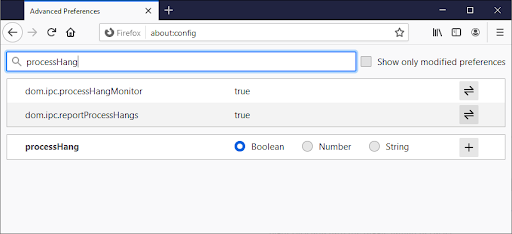
- دونوں کو موڑنے کے لیے دائیں جانب ٹوگل کا استعمال کریں۔ dom.ipc.reportProcessHangs اور dom.ipc.processHangMonitor وہ جھوٹا.

- فائر فاکس کو دوبارہ شروع کریں۔
طریقہ 4۔ ایڈوب فلیش کے پروٹیکٹڈ موڈ کو غیر فعال کریں۔
صارفین نے اطلاع دی ہے کہ ایڈوب فلیش، خاص طور پر پروٹیکٹڈ موڈ رکھنے سے ان کے براؤزر سست ہو گئے۔ یہ 'ایک ویب صفحہ آپ کے براؤزر کو سست کر رہا ہے' کے انتباہی پیغام کی براہ راست وجہ ہو سکتی ہے۔
- موزیلا فائر فاکس میں، مینو بٹن پر کلک کریں، اور پھر منتخب کریں۔ ایڈ آنز اور تھیمز سیاق و سباق کے مینو سے۔

- پر سوئچ کریں۔ پلگ انز ٹیب یہاں، تلاش کریں ایڈوب فلیش یا شاک ویو فلیش اور کلک کریں مزید کارروائیاں → کبھی ایکٹیویٹ نہ کریں۔ .
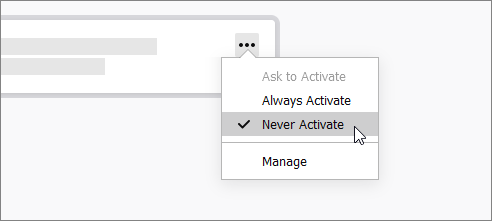
- اپنے براؤزر کو دوبارہ شروع کریں اور دیکھیں کہ آیا مسئلہ حل ہو گیا ہے۔
طریقہ 5۔ اپنے ویڈیو کارڈ ڈرائیورز کو اپ ڈیٹ کریں۔
اگر آپ کے پاس یہ فائر فاکس انتباہ میڈیا جیسے YouTube، Netflix، Twitch وغیرہ کو چلانے کے دوران ظاہر ہوتا ہے تو آپ کے ڈرائیور مجرم ہو سکتے ہیں۔ اگر آپ کے ویڈیو کارڈ ڈرائیورز کو اپ ڈیٹ نہیں کیا گیا ہے، نقصان پہنچا ہے، یا اجزاء غائب ہیں، تو یہ سنگین مسائل کا باعث بن سکتا ہے۔
اس بات کو یقینی بنانے کے لیے کہ آپ کے ڈرائیور اچھی حالت میں ہیں درج ذیل اقدامات کا استعمال کریں۔ ہم مہینے میں کم از کم دو بار ڈرائیور اپ ڈیٹس کی جانچ کرنے کی تجویز کرتے ہیں۔
آپشن 1۔ ڈسپلے اڈاپٹر ڈرائیور کو دستی طور پر اپ ڈیٹ کریں۔
- آپ جس گرافکس کارڈ کا استعمال کر رہے ہیں اس کی قسم چیک کریں:
- دبائیں ونڈوز اور آر آپ کے کی بورڈ پر ایک ہی وقت میں چابیاں۔ یہ لے آئے گا رن افادیت

- ٹائپ کریں ' dxdiag 'کوٹیشن مارکس کے بغیر، اور دبائیں۔ ٹھیک ہے بٹن ڈائریکٹ ایکس ڈائیگنوسٹک ٹول تک پہنچنے کا یہ شارٹ کٹ ہے، جو آپ کو اپنے سسٹم کے بارے میں معلومات دیکھنے کی اجازت دیتا ہے۔
- پر سوئچ کریں۔ ڈسپلے ٹیب

- کے تحت ڈیوائس اپنے گرافکس کارڈ کے نام اور مینوفیکچرر کو نوٹ کریں۔
- دبائیں ونڈوز اور آر آپ کے کی بورڈ پر ایک ہی وقت میں چابیاں۔ یہ لے آئے گا رن افادیت
- متعلقہ صنعت کار کی ویب سائٹ پر جائیں، اور پھر ان کے ڈاؤن لوڈ صفحہ پر جائیں۔ یہاں کچھ عام مینوفیکچررز کے ویب صفحات ہیں جہاں آپ ڈرائیور ڈاؤن لوڈز تلاش کر سکتے ہیں:
- فراہم کردہ سرچ ٹولز کا استعمال کرتے ہوئے اپنے گرافکس کارڈ کا ماڈل تلاش کریں، اور اس کا جدید ترین ڈرائیور ڈاؤن لوڈ کریں۔

- ڈاؤن لوڈ کی گئی فائل پر ڈبل کلک کرکے اور اسکرین پر دی گئی ہدایات پر عمل کرکے تازہ ترین ڈرائیور کو ڈاؤن لوڈ اور انسٹال کریں۔ آپ کو اپنے آلے کو دوبارہ شروع کرنے کے لیے کہا جا سکتا ہے۔
نوٹ : ہمیشہ اس بات کو یقینی بنائیں کہ آپ ہمیشہ صحیح ڈرائیور کو ڈاؤن لوڈ اور انسٹال کر رہے ہیں جو آپ کے گرافکس کارڈ سے ملتا ہے۔ اگر آپ کو یقین نہیں ہے، تو Google پر تلاش کرنے کی کوشش کریں، یا اپنے مینوفیکچرر کی کسٹمر سروس سے رابطہ کریں۔
آپشن 2۔ ڈسپلے اڈاپٹر ڈرائیور کو خود بخود اپ ڈیٹ کریں۔
- دبائیں ونڈوز اور آر آپ کے کی بورڈ پر ایک ہی وقت میں چابیاں۔ یہ لے آئے گا رن افادیت
- ٹائپ کریں ' devmgmt.msc 'کوٹیشن مارکس کے بغیر، اور دبائیں۔ ٹھیک ہے بٹن یہ آپ کو ڈیوائس مینیجر ونڈو پر لے جائے گا۔
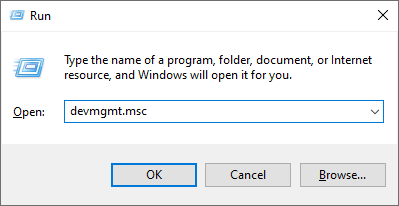
- کو وسعت دیں۔ ڈسپلے اڈاپٹر بائیں طرف تیر والے آئیکن پر کلک کرکے سیکشن۔

- اپنے موجودہ ڈرائیور پر دائیں کلک کریں، اور پھر منتخب کریں۔ ڈرائیور کو اپ ڈیٹ کریں۔ اختیار

- پر کلک کریں اپ ڈیٹ شدہ ڈرائیور سافٹ ویئر کے لیے خود بخود تلاش کریں۔ ونڈوز 10 کو آپ کے ڈرائیور کو خود بخود اپ ڈیٹ کرنے کی اجازت دینے کے لیے۔ جب آپ کام کر لیں تو بلا جھجھک ڈیوائس مینیجر سے باہر نکلیں اور اپنے کمپیوٹر کو دوبارہ شروع کریں۔
آپشن 3۔ اپنے ڈرائیورز کو تھرڈ پارٹی ایپ کے ساتھ اپ ڈیٹ کریں۔
اگرچہ ڈرائیور اپ ڈیٹس کے لیے تھرڈ پارٹی ایپ استعمال کرنا ضروری نہیں ہے، لیکن یہ ایک آپشن ہے جو سب کے لیے دستیاب ہے۔ ونڈوز 10 صارفین . آپ تھرڈ پارٹی اپڈیٹر ٹولز بھی تلاش اور ڈاؤن لوڈ کر سکتے ہیں جیسے ڈرائیور بوسٹر ، ڈرائیور ہب ، یا ڈرائیور پیک حل ڈرائیوروں کو خود بخود اپ ڈیٹ کرنے کے لیے۔
یہ ویب صفحہ دستیاب نہیں ہے

ان میں سے زیادہ تر ٹولز مفت اور استعمال میں آسان ہیں۔ اگر آپ سروس سے مطمئن نہیں ہیں، تو ہم مزید جدید ایپس کے لیے انٹرنیٹ پر تلاش کرنے کی تجویز کرتے ہیں۔
ہمیشہ یقینی بنائیں کہ آپ جو ایپ استعمال کر رہے ہیں وہ قابل اعتماد ہے۔ کچھ ایپلیکیشنز جو آپ کے ڈرائیوروں کو ٹھیک کرنے یا اپ ڈیٹ کرنے کی پیشکش کرتی ہیں ان میں میلویئر، ایڈویئر، یا اسپائی ویئر ہوتا ہے۔ ہم تجویز کرتے ہیں کہ کوئی بھی سافٹ ویئر ڈاؤن لوڈ کرنے سے پہلے پروڈکٹ کا نام تلاش کریں اور حقیقی صارفین کے جائزے پڑھیں۔
طریقہ 6. غیر ضروری ایپلی کیشنز سے باہر نکلیں۔
جیسا کہ ہم نے اوپر ذکر کیا، کبھی کبھی فائر فاکس سوچتا ہے کہ کوئی ویب سائٹ آپ کے کمپیوٹر کو سست کر رہی ہے، جب کہ حقیقت میں، یہ آپ کے کمپیوٹر پر ایک ایپلی کیشن تھی۔ آپ اس بات کو یقینی بنا سکتے ہیں کہ آپ کا آلہ اوورلوڈ نہیں ہوا ہے باقاعدگی سے ان ایپس سے باہر نکل کر جو آپ فی الحال استعمال نہیں کرتے ہیں۔
- اپنے ٹاسک بار میں کسی بھی خالی جگہ پر دائیں کلک کریں اور منتخب کریں۔ ٹاسک مینیجر .

- اگر ٹاسک مینیجر کو کمپیکٹ موڈ میں لانچ کیا گیا ہے، تو 'پر کلک کرکے تفصیلات کو بڑھانا یقینی بنائیں۔ موڈ کی تفصیلات بٹن

- پر رہیں عمل ٹیب اس بات کی نشاندہی کرنے کے لیے کہ کون سی ایپلیکیشنز آپ کے وسائل کا سب سے زیادہ استعمال کر رہی ہیں، CPU، میموری، اور GPU کالم استعمال کریں۔ ان ایپس سے باہر نکلنے کے لیے، ان پر دائیں کلک کریں اور منتخب کریں۔ کام ختم کریں۔ .

- آپ کے آلے پر چلنے والی کسی بھی غیر ضروری ایپلیکیشن سے باہر نکلنے کے بعد، آپ فائر فاکس کے انتباہی پیغام سے بچنے کے قابل ہو سکتے ہیں۔
طریقہ 7۔ اپنے براؤزر سے ایکسٹینشنز کو ہٹا دیں۔
آپ کے آلے پر نصب ہر فائر فاکس ایکسٹینشن کو استعمال کرنے کے لیے مزید وسائل کی ضرورت ہوتی ہے۔ کچھ براؤزر ایکسٹینشنز آپ کے علم کے بغیر آپ کے وسائل کا استعمال کرتے ہوئے نقصان دہ بھی ہو سکتی ہیں۔
اگر آپ کے فائر فاکس ایکسٹینشنز میں کچھ غلط ہے، تو یہ 'ایک ویب صفحہ آپ کے براؤزر کو سست کر رہا ہے' انتباہی پیغام کا باعث بن سکتا ہے۔ ہم آپ کو ان تمام ایکسٹینشنز کو ہٹانے کا مشورہ دیتے ہیں جنہیں آپ فعال طور پر استعمال نہیں کرتے یا انسٹال کرنا یاد نہیں رکھتے۔
- موزیلا فائر فاکس میں، مینو بٹن پر کلک کریں، اور پھر منتخب کریں۔ ایڈ آنز اور تھیمز سیاق و سباق کے مینو سے۔

- پر سوئچ کریں۔ ایکسٹینشنز ٹیب چیک کریں کہ آیا آپ کو کوئی ایسی ایکسٹینشن نظر آتی ہے جسے آپ اب استعمال نہیں کرتے ہیں یا مشتبہ اندراجات ہیں۔ مثال کے طور پر، ایکسٹینشنز جنہیں آپ نہیں پہچانتے ہیں، یا وہ ایکسٹینشن جو خاکے دار نظر آتے ہیں اور کسی نامعلوم کمپنی سے آتے ہیں۔

- کسی بھی ایکسٹینشن کو اَن انسٹال کرنے کے لیے جسے آپ اپنے آلے پر نہیں رکھنا چاہتے، پر کلک کریں۔ مزید کارروائیاں بٹن اور منتخب کریں۔ دور سیاق و سباق کے مینو سے۔
حتمی خیالات
ہمیں یقین ہے کہ اس مضمون نے آپ کو یہ سمجھنے میں مدد کی ہے کہ فائر فاکس میں انتباہ 'ایک ویب صفحہ آپ کے براؤزر کو سست کر رہا ہے' کا کیا مطلب ہے۔ آپ کا تجربہ کیا ہے؟ نیچے ہمارے ساتھ اشتراک کریں۔
ایک اور بات
ہماری مدداور تعاون کا مرکز اگر آپ کو مزید مدد کی ضرورت ہو تو آپ کی مدد کے لیے سینکڑوں گائیڈز پیش کرتا ہے۔ مزید معلوماتی مضامین کے لیے ہمارے پاس واپس آئیں، یا رابطے میں رہنا فوری مدد کے لیے ہمارے ماہرین کے ساتھ۔
کیا آپ ہماری مصنوعات کو بہترین قیمت پر حاصل کرنے کے لیے پروموشنز، ڈیلز اور رعایتیں حاصل کرنا چاہیں گے؟ ذیل میں اپنا ای میل ایڈریس درج کرکے ہمارے نیوز لیٹر کو سبسکرائب کرنا نہ بھولیں! اپنے ان باکس میں تازہ ترین خبریں حاصل کرنے والے پہلے فرد بنیں۔
آپ بھی پسند کر سکتے ہیں۔
» 2021 میں آپ کو کون سا ویب براؤزر استعمال کرنا چاہیے؟
» غلط براؤزر میں ڈسکارڈ اوپننگ لنکس [درست]
» ونڈوز 10 کو تیز کرنے کا طریقہ